Theming und visuelle Anpassung sind einer der Hauptvorteile von Linux. Da der gesamte Code offen ist, können Sie das Aussehen und Verhalten Ihres Linux-Systems in größerem Maße ändern, als Sie es jemals mit Windows/Mac OS könnten. GTK-Themen sind vielleicht die beliebteste Methode, mit der Benutzer ihre Linux-Desktops anpassen. Das GTK-Toolkit wird von einer Vielzahl von Desktop-Umgebungen wie Gnome, Cinnamon, Unity, XFCE und Budgie verwendet. Das bedeutet, dass ein einzelnes Design, das für GTK erstellt wurde, mit geringfügigen Änderungen auf jede dieser Desktop-Umgebungen angewendet werden kann.
Es gibt viele beliebte GTK-Designs von sehr hoher Qualität, wie z. B. Arc , Numix und Adapta . Wenn Sie diese Themen jedoch anpassen und Ihr eigenes visuelles Design erstellen möchten, können Sie Oomox verwenden .
Oomox ist eine grafische App zum Anpassen und Erstellen Ihres eigenen GTK-Designs mit Ihrer eigenen Farbe, Ihrem eigenen Symbol und Ihrem Terminalstil. Es enthält mehrere Voreinstellungen, die Sie auf ein Numix-, Arc- oder Materia-Design anwenden können, um Ihr eigenes GTK-Design zu erstellen.
Installieren Sie Oomox unter Linux
Auf Arch Linux und seinen Varianten:
Oomox ist auf AUR verfügbar , sodass Sie es mit beliebigen AUR-Hilfsprogrammen wie Yay installieren können .
$ yay -S oomox
Laden Sie unter Debian/Ubuntu/Linux Mint oomox.deb Paket von hier und installieren Sie es wie unten gezeigt. Zum Zeitpunkt der Erstellung dieses Handbuchs war die neueste Version oomox_1.7.0.5.deb .
$ sudo dpkg -i oomox_1.7.0.5.deb $ sudo apt install -f
Auf Fedora ist Oomox in COPR von Drittanbietern verfügbar Repository.
$ sudo dnf copr enable tcg/themes $ sudo dnf install oomox
Oomox ist auch als Flatpak-App erhältlich . Stellen Sie sicher, dass Sie Flatpak wie in dieser Anleitung beschrieben installiert haben . Installieren und starten Sie dann Oomox mit den folgenden Befehlen:
$ flatpak install flathub com.github.themix_project.Oomox
$ flatpak run com.github.themix_project.Oomox
Für andere Linux-Distributionen gehen Sie zur Oomox-Projektseite (Link ist am Ende dieser Anleitung angegeben) auf Github und kompilieren und installieren Sie sie manuell aus den Quellen.
Passen Sie Ihre eigenen GTK2- und GTK3-Designs mit Oomox an und erstellen Sie sie
Designanpassung
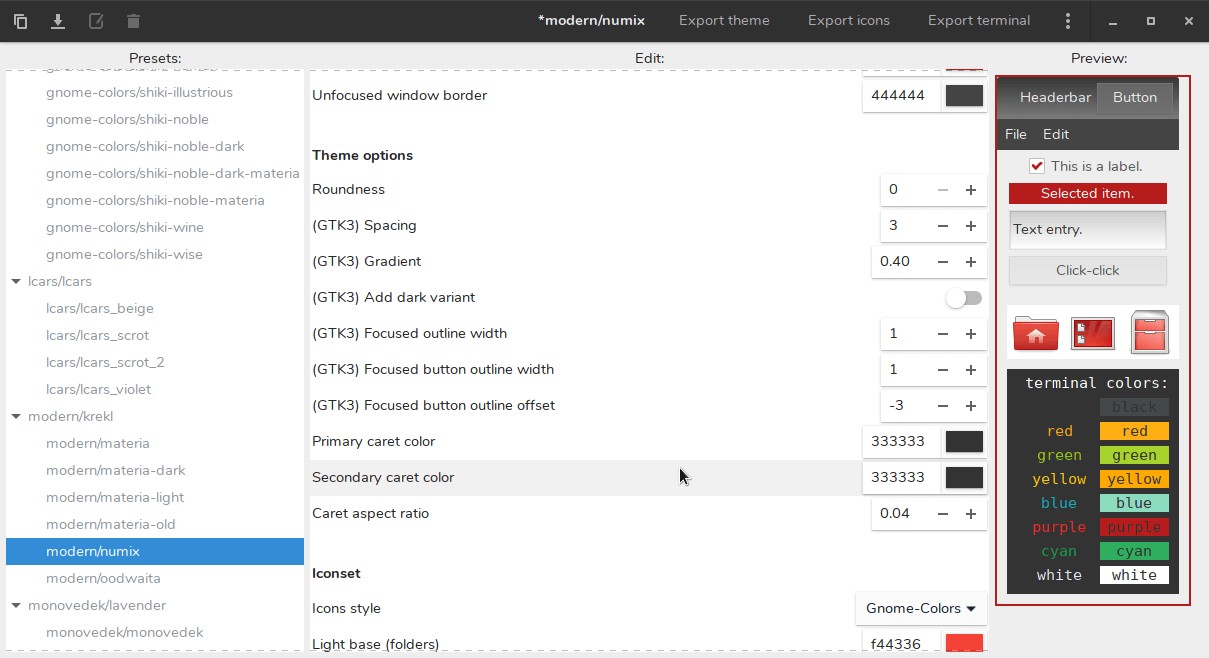
Theme-Anpassung mit Oomox
Sie können die Farbe praktisch jedes UI-Elements ändern, wie zum Beispiel:
- Überschriften
- Schaltflächen
- Schaltflächen in Kopfzeilen
- Menüs
- Ausgewählter Text
Auf der linken Seite gibt es eine Reihe von Voreinstellungen, wie das Cars-Thema, moderne Themen wie Materia und Numix sowie Retro-Themen. Dann gibt es oben im Hauptfenster eine Option namens Designstil , mit dem Sie den visuellen Gesamtstil des Themas festlegen können. Sie können zwischen Numix, Arc und Materia wählen.
Mit bestimmten Stilen wie Numix können Sie sogar Dinge wie den Verlauf der Kopfzeile, die Umrissbreite und die Deckkraft des Bedienfelds ändern. Sie können Ihrem Design auch einen dunklen Modus hinzufügen, der automatisch aus dem Standarddesign erstellt wird.
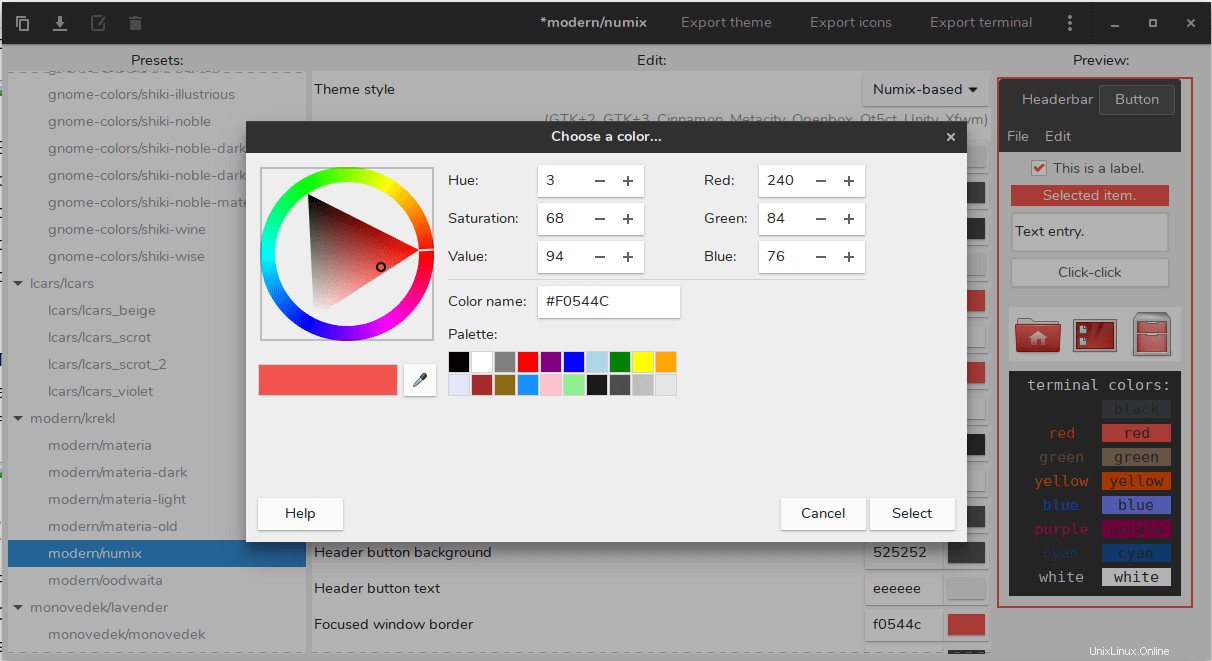
Farbanpassung mit Oomox
Iconset-Anpassung
Sie können das Symbolset anpassen, das für die Themensymbole verwendet wird. Es gibt 2 Optionen - Gnome Colors und Archdroid. Sie können die Basis- und Strichfarben des Iconsets ändern.
Terminal-Anpassung
Sie können auch die Terminalfarben anpassen. Die App hat dafür mehrere Voreinstellungen, aber Sie können den genauen Farbcode für jeden Farbwert wie Rot, Grün, Schwarz usw. anpassen. Sie können die Vorder- und Hintergrundfarben auch automatisch austauschen.
Spotify-Design
Eine einzigartige Funktion dieser App ist, dass Sie die Spotify-App nach Ihren Wünschen gestalten können. Sie können die Vordergrund-, Hintergrund- und Akzentfarbe der Spotify-App ändern, um sie an das gesamte GTK-Design anzupassen.
Drücken Sie dann einfach auf Spotify-Design anwenden Schaltfläche, und Sie erhalten dieses Fenster:
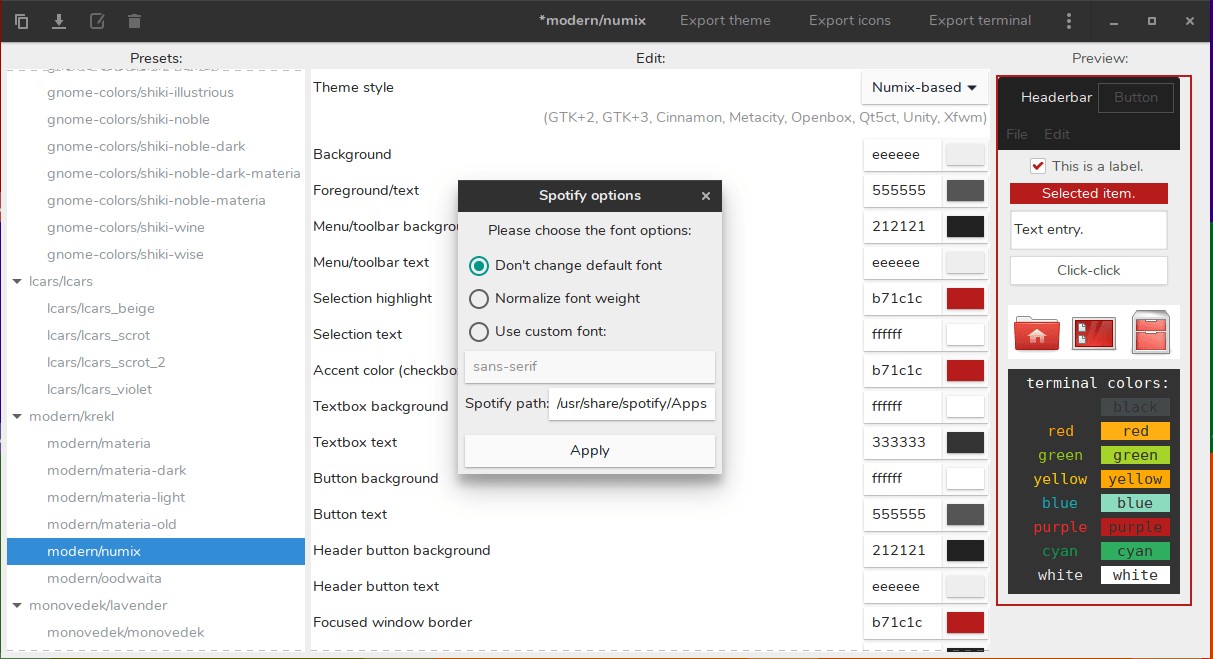
Wenden Sie das Spotify-Design mit Oomox an
Klicken Sie einfach auf "Anwenden", und Sie sind fertig.
Dein Design exportieren
Sobald Sie das Design nach Ihren Wünschen angepasst haben, können Sie es umbenennen, indem Sie auf die Umbenennen-Schaltfläche oben links klicken:
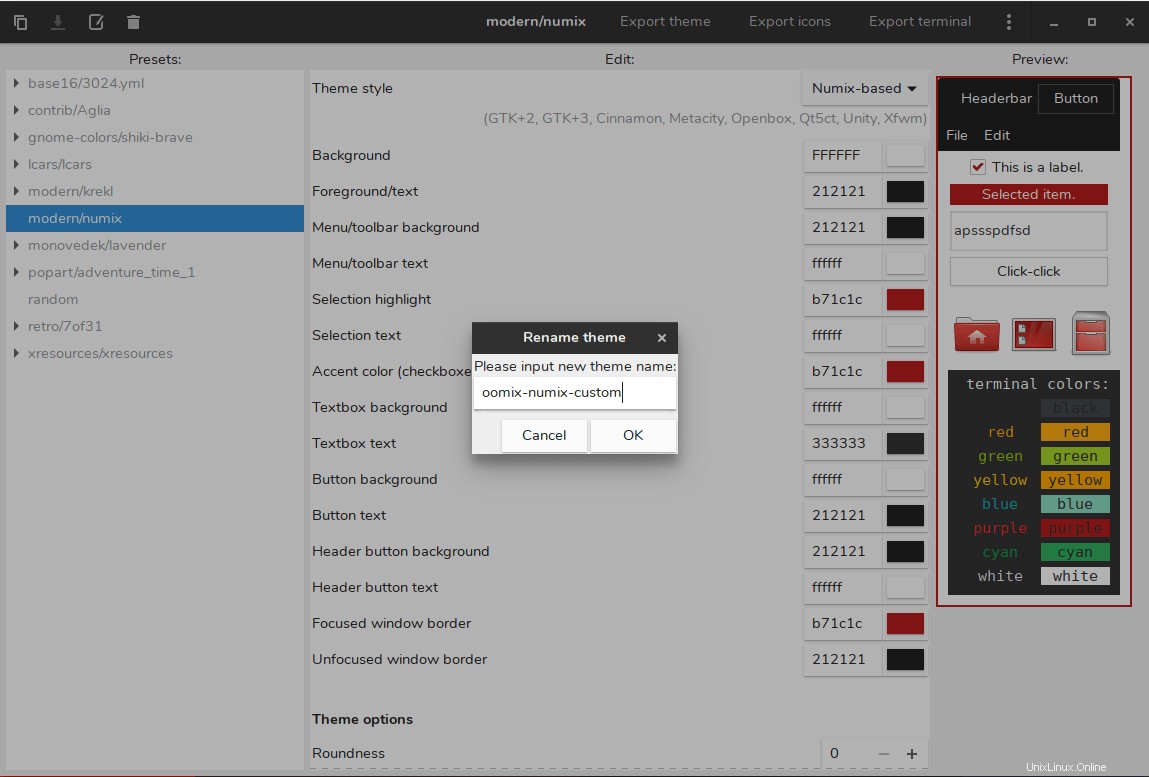
Design in Oomox umbenennen
Und dann klicken Sie einfach auf Design exportieren um das Design auf Ihr System zu exportieren.
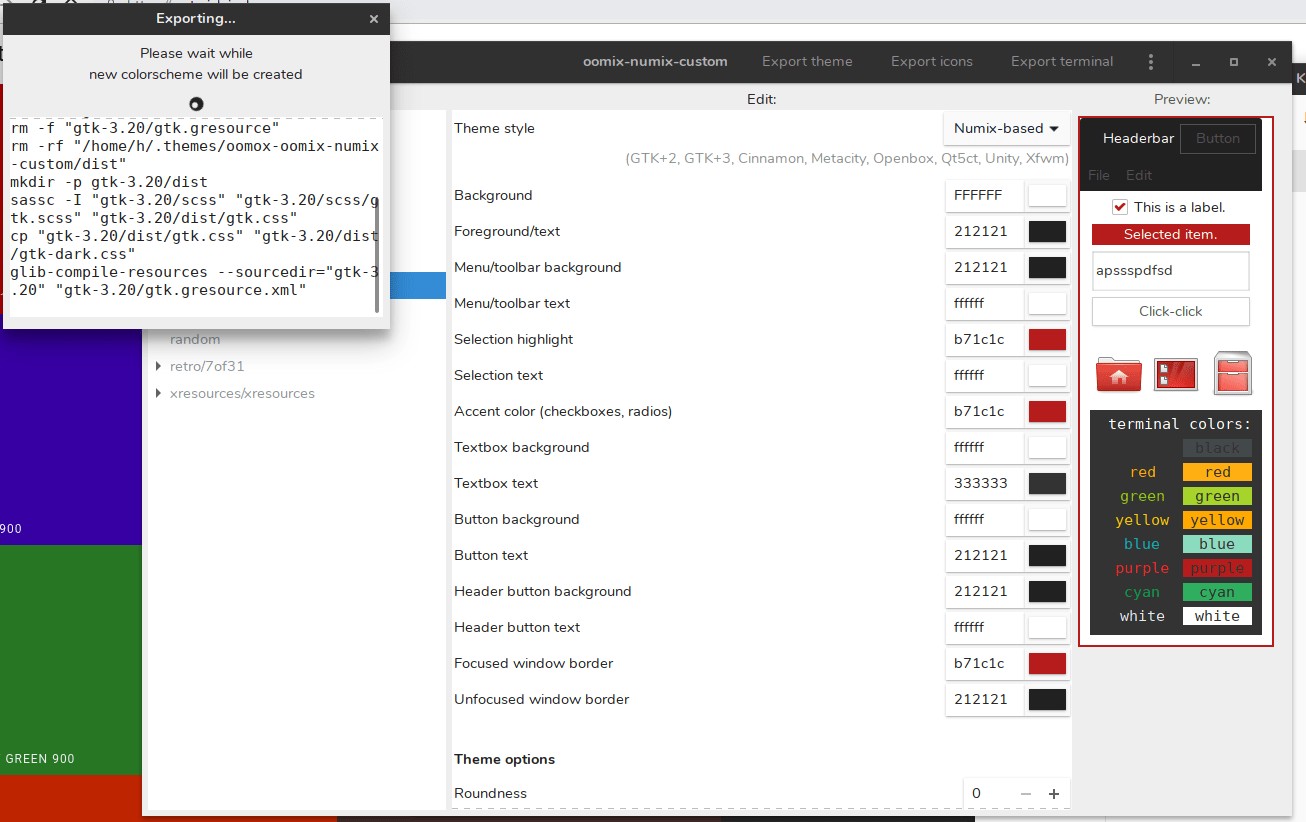
Design mit Oomox exportieren
Sie können auch nur das Iconset oder das Terminaldesign exportieren.
Danach können Sie jede visuelle Anpassungs-App für Ihre Desktop-Umgebung öffnen, z. B. Tweaks für Gnome-basierte DEs oder die XFCE-Darstellungseinstellungen , und wählen Sie Ihr exportiertes GTK- und Shell-Design aus.
Urteil
Wenn Sie ein Linux-Theme-Junkie sind und genau wissen, wie jede Schaltfläche, wie jede Kopfzeile in Ihrem System aussehen sollte, ist Oomox einen Blick wert. Für extreme Anpasser können Sie praktisch alles am Aussehen Ihres Systems ändern. Für Leute, die ein vorhandenes Design nur ein wenig optimieren möchten, gibt es viele, viele Voreinstellungen, sodass Sie ohne großen Aufwand das bekommen, was Sie wollen.
Hast du es versucht? Was denkst du über Oomox? Schreib sie unten in die Kommentare!